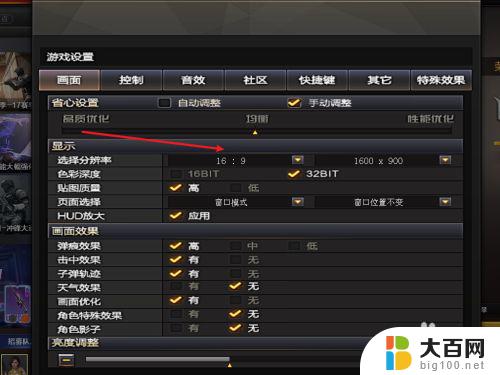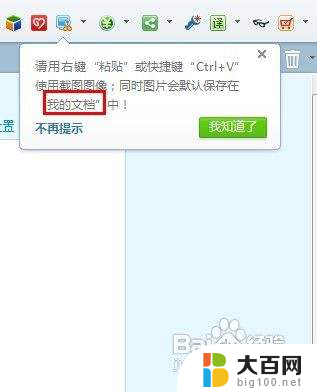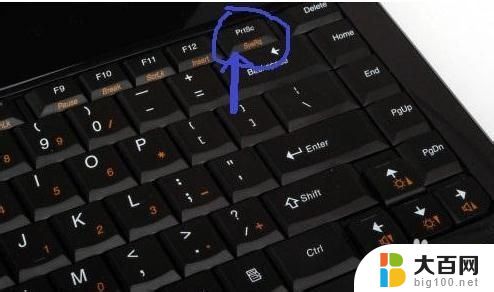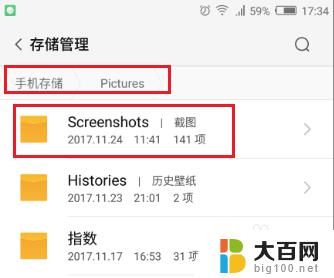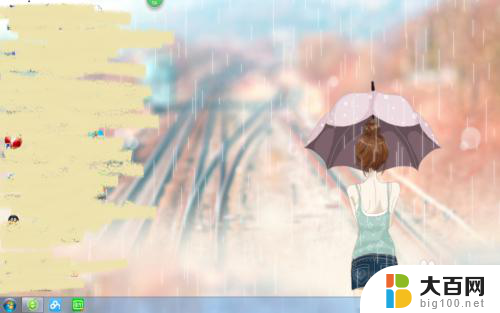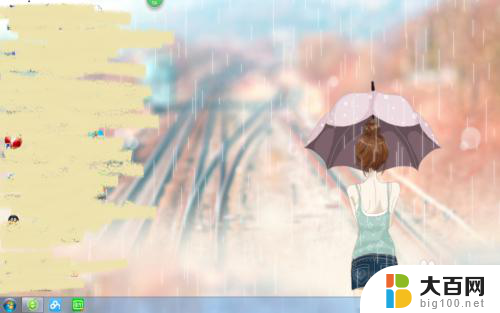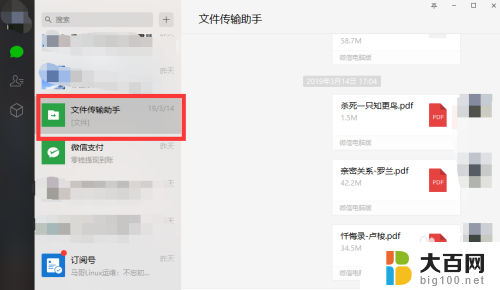台式电脑截图保存在哪里了 电脑截图保存文件夹
台式电脑截图保存在哪里了,在日常使用台式电脑时,我们经常需要进行截图操作,无论是保存重要信息、分享有趣瞬间还是解决问题,截图都成为了不可或缺的一部分,很多人在截图后却苦恼于不知道截图保存在哪里。实际上电脑截图保存在一个特定的文件夹中,而这个文件夹的位置会因操作系统的不同而有所差异。在Windows系统中,截图默认保存在图片文件夹下的屏幕截图子文件夹中;而在Mac系统中,则保存在桌面上的屏幕截图文件中。了解这些保存位置,可以帮助我们更加轻松地找到和管理我们的截图,提高工作和生活的效率。
方法如下:
1.如果你用的是【F12】边上的【PRT SC】全屏截图按钮操作的话,你是无法直接在系统内找到刚刚的截图的。
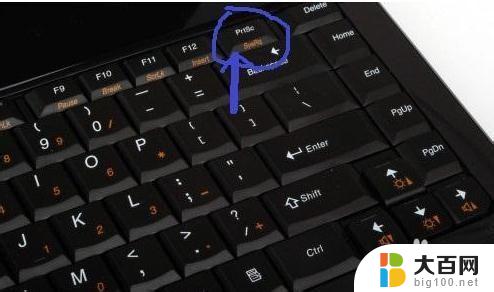
2.因为这张截图没有一个固定的存放路径,它是保存在内存中的。这个时候,你要打开系统自带的画图工具。

3.画图工具在【所有程序】-【附件】-【画图】中可以找到,找到后打开它即可。
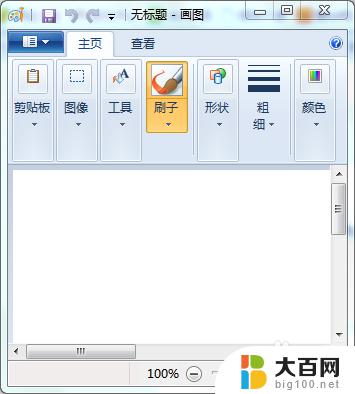
4.接着按ctrl+v把截图黏贴在画图工具里面即可。

5.你也可以在画图工具里面,右击鼠标,选择黏贴来查看刚才的截图。

这就是关于台式电脑截图保存位置的全部内容,如果有遇到相同情况的用户,可以按照小编的方法来解决。